小伙伴们知道剪映电脑版怎么给视频添加羽毛飘落特效吗?今天本站就来讲解剪映电脑版给视频添加羽毛飘落特效的方法,感兴趣的快跟本站一起来看看吧,希望能够帮助到大家。
第一步:打开剪映电脑版,点击“开始创作”按钮。
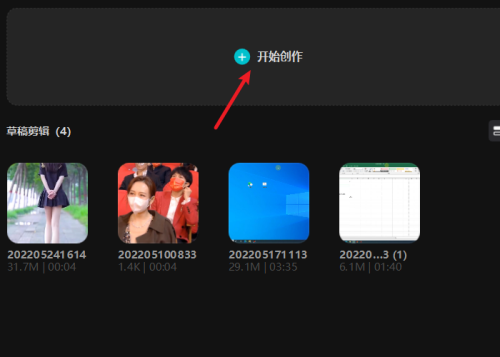
第二步:进入编辑主界面,点击“导入”按钮,把准备好的视频文件导入软件。
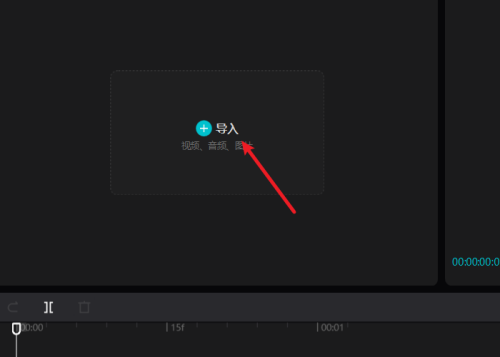
第三步:点击素材上的【+】按钮,就把当前素材加入轨道上了。
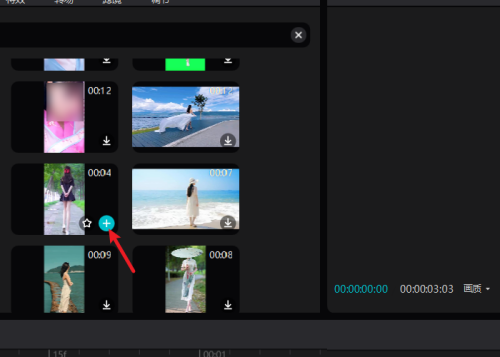
第四步:点击进入“特效”面板,再点击“暗黑”分类按钮。
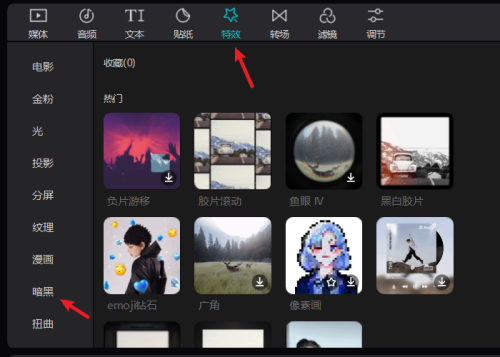
第五步:找到里面的羽毛特效,有黑与白两种效果,可以根据需要选择。点击“下载”按钮。
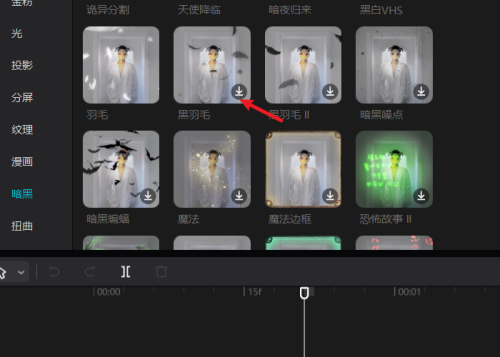
第六步:下载后就根据素材一样使用了,点击【+】按钮导入轨道。
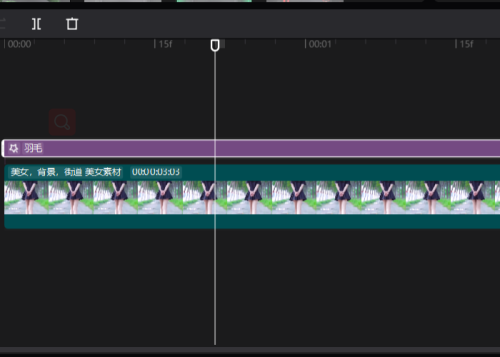
第七步:点击“导出”按钮,就可以把添加羽毛特效的视频导出使用了。
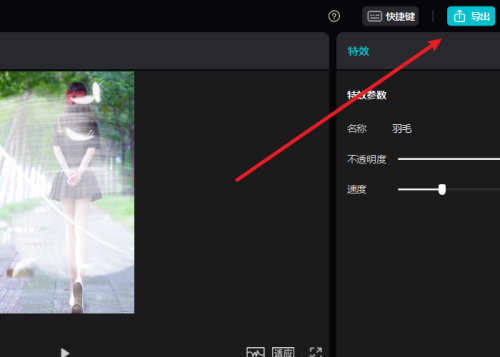
以上就是本站给大家带来的剪映电脑版怎么给视频添加羽毛飘落特效的全部内容,希望能够帮助到大家哦。
正文完







